Come impostare Google Chrome per ricordare le schede dopo l'uscita


Non posso dirti quante volte ho aperto 12-20 schede relative al lavoro, per poi perderle tutte da una chiusura o un arresto accidentale. Chrome è piuttosto stabile, e se lo chiudi manualmente puoi sempre riaprire le tue schede dalla pagina Nuova scheda sotto "Chiuse di recente". Il mio problema si verifica in genere quando metto il mio laptop Dormire e non si sveglia correttamente. Quando il computer si riavvia, le schede non si trovano nell'elenco recente. Ma, con le giuste impostazioni per le pagine di avvio di Chrome, questo non dovrebbe essere più un problema.
Passo 1
In Chrome, Clic il Chiave inglese (menu) nell'angolo in alto a destra del browser. Dal menu, Clic Opzioni.
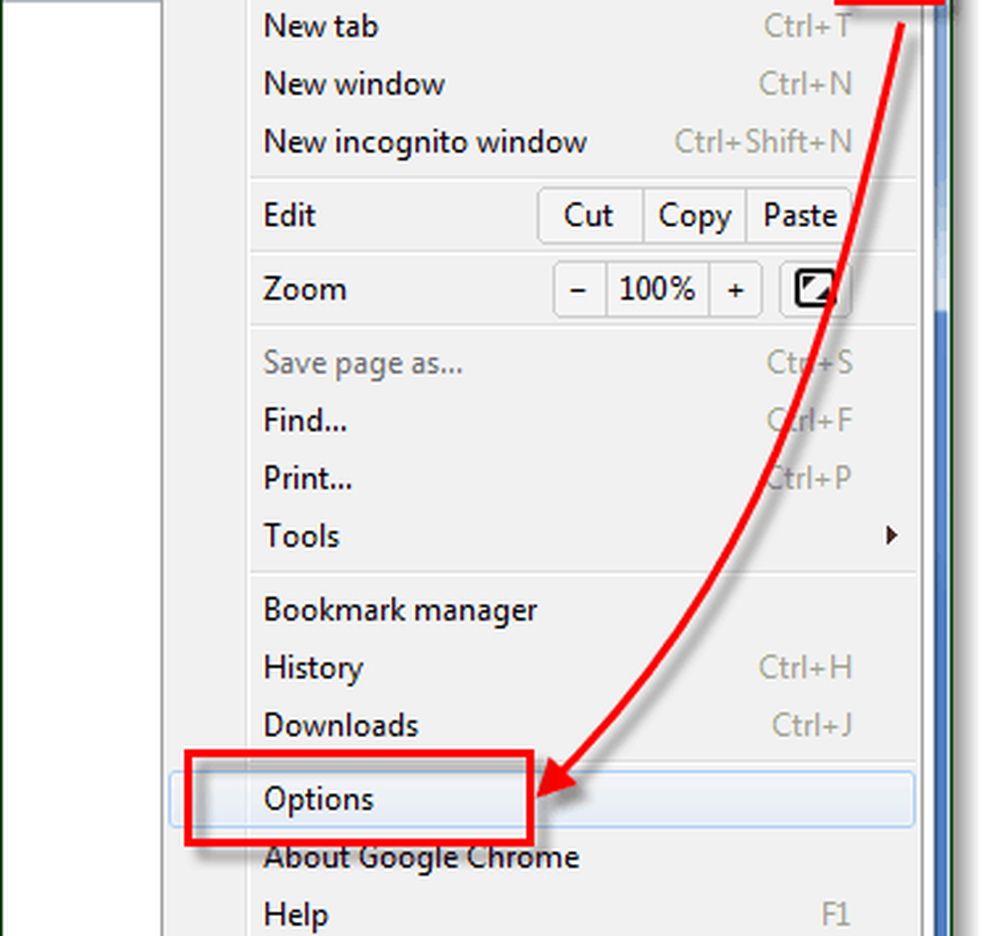
Passo 2
Ora a questo punto ci sono alcune diverse opzioni per impostare l'avvio.
Ricorda le pagine che sono state aperte per ultime
Dal momento che stai leggendo questa pagina, questa è probabilmente l'impostazione che stai cercando. Se si imposta all'avvio su Riapri le pagine che erano aperte per ultime Chrome riaprirà sempre il browser proprio come lo era quando lo hai chiuso. Personalmente questa è la mia impostazione preferita perché mi consente di spegnere facilmente il mio computer senza molto di quello che sto facendo.
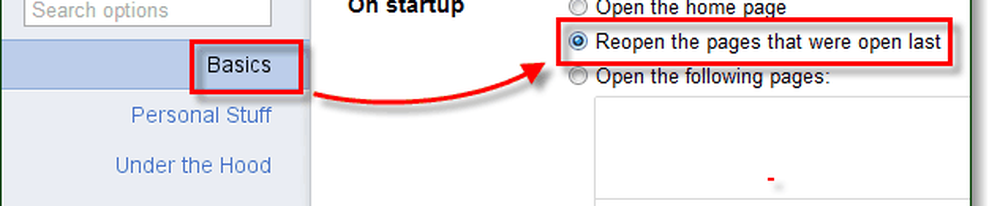
Apri un elenco personalizzato di pagine
Puoi anche impostare un elenco personalizzato di pagine che desideri aprire. Questo è utile per i siti Web che utilizzi ogni giorno. * Il modo più semplice per impostarlo è aprire e aprire tutte le pagine che desideri aggiungere all'elenco, quindi Clic Apri le pagine seguenti> Usa le pagine correnti. Non preoccuparti se aggiungi qualcosa in più, puoi semplicemente rimuoverli Facendo clic la piccola x all'estrema destra di ciascun sito Web nell'elenco.
* Per lo stesso scopo, puoi anche Right-Click una scheda e perno alla barra delle schede.
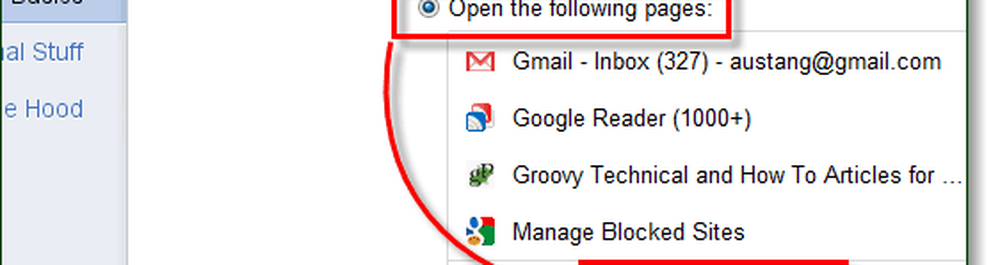
Pagine Chrome personalizzate
Un'altra idea per configurare le pagine di avvio è utilizzare le pagine integrate di Chrome. Se utilizzi l'URL "chrome: // pagename" puoi aggiungere quasi tutte le parti di Chrome all'avvio. Ad esempio, questa pagina Nuova scheda e la pagina Cronologia sono un'aggiunta eccezionale. I loro URL sono:
- chrome: // history /
- chrome: // newtab /
Basta usare il Inserisci... per inserire gli URL e questo è tutto quello che c'è da fare.

Fatto!
Questo è tutto per l'impostazione di pagine di avvio in Google Chrome. Se hai un suggerimento ci è mancato o se ti è piaciuto molto questo post, dicci nella sezione commenti qui sotto!




